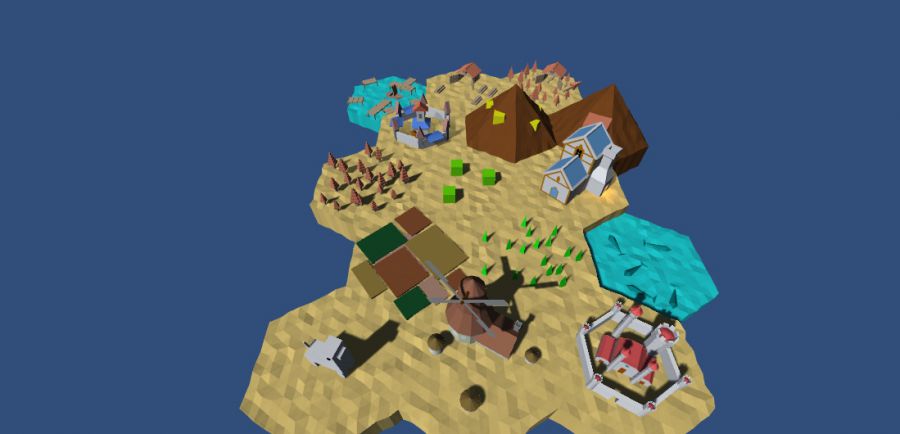
本文主要是使用mesh制作一些简单的模型资源。
一般而言,模型的制作最好还是使用专业的软件来做,但是制作一些简单的模型,unity还是可以胜任的。
unity自带的模型只有立方体,圆柱,球,胶囊,方块等有限的几个,所以稍微复杂一些的东西就不好做了,比如最常用到的圆锥,棱柱,棱台等,十分困难。
所以首先要做的是,将一些常用的基本模型,实现出来。
首先要做的是写一个模型基类:
- using System.Collections;
- using System.Collections.Generic;
- using UnityEngine;
- [RequireComponent(typeof(MeshFilter), typeof(MeshRenderer), typeof(MeshCollider))]
- public abstract class BasePoly : MonoBehaviour {
- Mesh mesh;
- private List<Vector3> vertices;
- private List<int> triangles;
- private List<Vector2> uvs;
- private float length = 100f;
- private void Awake()
- {
- mesh = GetComponent<MeshCollider>().sharedMesh = GetComponent<MeshFilter>().mesh = new Mesh();
- mesh.name = "PolyMesh";
- vertices = new List<Vector3>();
- triangles = new List<int>();
- uvs = new List<Vector2>();
- }
-
- // Update is called once per frame
- void Update ()
- {
- DrawMesh();
- }
- private void DrawMesh()
- {
- Clear();
- Draw();
- UpdateMesh();
- }
- protected void AddTriangle(Vector3 v1, Vector3 v2, Vector3 v3)
- {
- AddConer(v1);
- AddConer(v2);
- AddConer(v3);
- }
- protected void AddSquare(Vector3 v1, Vector3 v2, Vector3 v3, Vector3 v4)
- {
- AddTriangle(v1, v3, v2);
- AddTriangle(v2, v3, v4);
- }
- private void AddConer(Vector3 point)
- {
- int count = vertices.Count;
- vertices.Add(point);
- triangles.Add(count);
- uvs.Add(new Vector2(point.x / (2 * length), point.z / (2 * length)));
- }
- private void UpdateMesh()
- {
- mesh.vertices = vertices.ToArray();
- mesh.triangles = triangles.ToArray();
- mesh.uv = uvs.ToArray();
- mesh.RecalculateNormals();
- mesh.RecalculateBounds();
- }
- private void Clear()
- {
- mesh.Clear();
- vertices.Clear();
- triangles.Clear();
- uvs.Clear();
- }
- public virtual void Draw()
- {
- }
- }
具体实现的原理,在上一篇文章里大部分都有讲过。现在将之封装了起来。
在子类中,重写Draw()函数,调用下面两个函数即可绘制各种想要的图形。
AddTriangle(Vector3v1,Vector3 v2,Vector3 v3);
AddSquare(Vector3 v1,Vector3 v2,Vector3 v3,Vector3 v4);
首先实现一下正多边形:
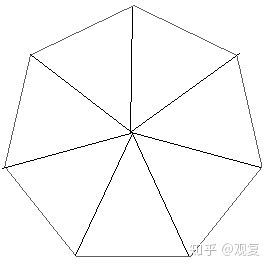
正多边形其实和前面六边形的制作方式类似,不过我们需要手动计算出正多边形的各个顶点。
将正n边形的各个顶点和中心点连线,可以得到n个等腰三角形,而等腰三角形顶角的大小为(360°/n)。
所以,如果知道一个顶点p的坐标,同时又知道原点坐标(0,0)的话,那下一个顶点p'的坐标可以通过p围绕原点旋转(360°/n)的角度获得。
那么我们复习一下高中的空间几何知识:
一个点围绕原点逆时针旋转θ角的时候,我们可以通过旋转变换来获得旋转后的坐标。
旋转变换的矩阵为:
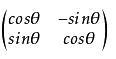
具体用法为:
对于(x,y)进行旋转变换后,得到的(x',y')有
x'=x*cosθ-y*sinθ
y'=x*sinθ+y*cosθ
所以写一个函数来实现旋转变换:
- Vector3 RotationTranslate(Vector3 pos,float angle)
- {
- Vector3 Pos = pos;
- float[,] transRect = {
- { Mathf.Cos(angle),-Mathf.Sin(angle)},
- { Mathf.Sin(angle),Mathf.Cos(angle)},
- };
- Pos.x = pos.x * transRect[0, 0] + pos.z * transRect[0, 1];
- Pos.z = pos.x * transRect[1, 0] + pos.z * transRect[1, 1];
- return Pos;
- }
angle为旋转的角度。
正多边形的各个点都有了,然后通过画三角的方式,将正多边形画出来了。
代码如下:
- public class Polygon : BasePoly {
- public int edgeCount = 3;
- private float angle = 0f;
- private List<Vector3> coners = new List<Vector3>();
- public override void Draw()
- {
- angle = 2f * Mathf.PI / count;
- Vector3 pos = new Vector3(1f, 0f, 0f);
- coners.Add(pos);
- for (int i = 0; i < count; i++)
- {
- pos = RotationTranslate(pos);
- coners.Add(pos);
- }
- for (int j = 0; j < count; j++)
- {
- AddTriangle(coners[j], Vector3.zero, coners[j + 1]);
- }
- coners.Clear();
- }
- Vector3 RotationTranslate(Vector3 pos)
- {
- Vector3 Pos = pos;
- float[,] transRect = {
- { Mathf.Cos(angle),-Mathf.Sin(angle)},
- { Mathf.Sin(angle),Mathf.Cos(angle)},
- };
- Pos.x = pos.x * transRect[0, 0] + pos.z * transRect[0, 1];
- Pos.z = pos.x * transRect[1, 0] + pos.z * transRect[1, 1];
- return Pos;
- }
- }
实现后,会发现一个问题,那就是每帧都要绘制一次,会非常消耗功能,所以我们需要加一个函数,用于判断是否需要再绘制一遍:
- using System.Collections;
- using System.Collections.Generic;
- using UnityEngine;
- [RequireComponent(typeof(MeshFilter), typeof(MeshRenderer), typeof(MeshCollider))]
- public abstract class BasePoly : MonoBehaviour {
- ……
- private void DrawMesh()
- {
- if (NeedDraw())
- {
- Clear();
- Draw();
- UpdateMesh();
- }
- }
- public virtual bool NeedDraw()
- {
- return true;
- }
- ……
- }
然后再在子类中重写NeedDraw()函数:
- public class Polygon : BasePoly {
- public int edgeCount = 3;
- private int count = 0;
- private float angle = 0f;
- ……
- public override bool NeedDraw()
- {
- if (edgeCount == count)
- {
- return false;
- }
- else if (edgeCount < 3)
- {
- return false;
- }
- else
- {
- count = edgeCount;
- angle = 2f * Mathf.PI / count;
- return true;
- }
- }
- public override void Draw()
- {
- //angle = 2f * Mathf.PI / count;
- ……
- }
- ……
- }
其他图形也可以通过类似的方法,一一绘制出来,并通过自己的赋值进行微调。
比较麻烦的一点是,这么实现,需要先让工程运行起来,绘制的图形才能显示出来。幸运的是,这并不影响搭建场景。
接下来将介绍更多的基本图形的画法:
1.正棱锥
棱锥的画法其实和前文制作六边形网格的制作方法类似,将六边形网格的中心点往上移动若干个单位,再加上底面,就是一个六棱锥了。
处理方式和前文的正多边形相同:按角度一次分割三角形
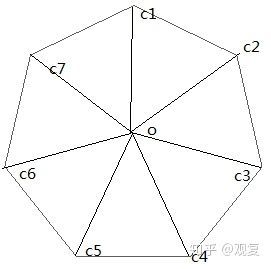
- List<Vector3> conors = new List<Vector3>();
- public override void Draw()
- {
- Vector3 pos = new Vector3(1f, 0f, 0f);
- conors.Add(pos);
- for (int i = 0; i < count; i++)
- {
- pos = RotationTranslate(pos);
- conors.Add(pos);
- }
- }
和多边形一样,先把点加进去,接下来和多边形不同的是,我们需要画2个三角形,如下图:
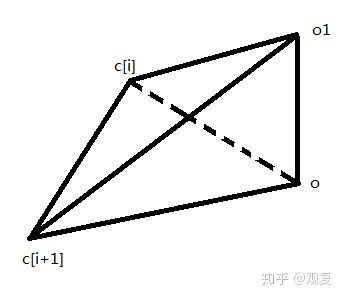
o为底面的中心点,o1为顶点,和前文一样,底面中心的坐标默认为(0,0,0),即Vector3.zero。
o1作为顶点,暂定高为1。于是o1的坐标为(0,1,0)。(0,1,0)也可以表示为Vector3.up。
需要画的三角形为底面的一部分(o,c<i>,c[i+1])以及侧面(o1,c[i+1],c<i>)。
完整代码如下:
- List<Vector3> conors = new List<Vector3>();
- public override void Draw()
- {
- Vector3 pos = new Vector3(1f, 0f, 0f);
- conors.Add(pos);
- for (int i = 0; i < count; i++)
- {
- pos = RotationTranslate(pos);
- conors.Add(pos);
- }
- for (int k = 0; k < count; k++)
- {
- AddTriangle(Vector3.zero, conors[k], conors[k + 1]);
- AddTriangle(conors[k], Vector3.up, conors[k + 1]);
- }
- conors.Clear();
- }
2.正棱台
正棱台和正棱锥一样,也是分割成多个方向,单个方向如图:
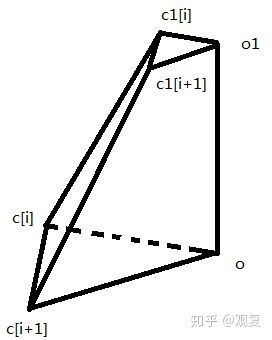
需要画的是(o1,c1[i+1],c1<i>)(o,c<i>,c[i+1])两个三角形底,以及(c<i>,c[1+1],c1<i>,c1[i+1])这个矩形的侧面。
上下两个三角形的底是相似的,并且对应的边也是相互平行的。
o点坐标为Vector3.zero,即(0,0,0),o1的坐标为Vector3.up,即(0,1,0)。
然后定义两个三角形的缩放比例为zoom的话
通过空间向量的换算,很容易得出:c1<i>=c<i>*zoom+Vector3.up
所以我们定义两个List用于存放上下底的点,并用一个函数来添加点:
- List<Vector3> conors = new List<Vector3>();//下底的点
- List<Vector3> _conors = new List<Vector3>();//上底的点
- public float zoom = 1f;
- void AddConors(Vector3 pos)
- {
- conors.Add(pos);
- _conors.Add(pos * zoom + Vector3.up);
- }
接下来的就很简单了,点加好后,把三个面加上去就行了,函数都封装好了的:
- public override void Draw()
- {
- angle = 2f * Mathf.PI / count;
- Vector3 pos = new Vector3(1f, 0f, 0f);
- AddConors(pos);
- for (int i = 0; i < count; i++)
- {
- pos = RotationTranslate(pos);
- AddConors(pos);
- }
- for (int k = 0; k < count; k++)
- {
- AddTriangle(Vector3.zero, conors[k], conors[k + 1]);
- AddTriangle(_conors[k], Vector3.up, _conors[k + 1]);
- AddSquare(conors[k], conors[k + 1], _conors[k], _conors[k + 1]);
- }
- conors.Clear();
- _conors.Clear();
- }
有了自制的棱台、棱柱,以及unity自带的方块,球,胶囊,圆柱之类的物体,就可以在unity中自己搭建各种需要的场景了。
这样做出来的场景物体,用于最终成品可能不达标,但是用于演示已经够了。这最重要的是,暂时不用去学建模软件了。
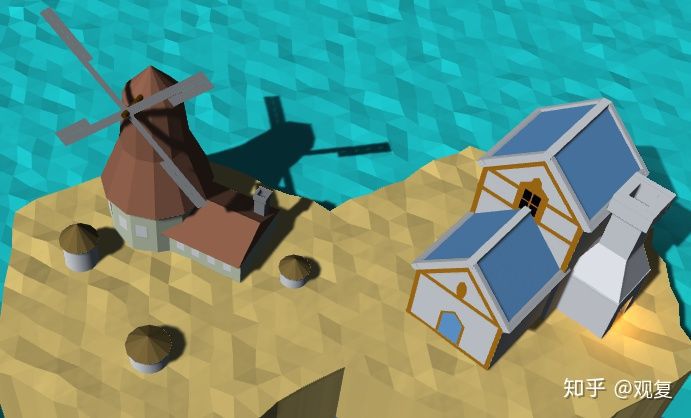
相关阅读:
从零开始做一个SLG游戏(一):六边形网格
从零开始做一个SLG游戏(二):用mesh实现简单的地形
作者:观复
专栏地址:https://zhuanlan.zhihu.com/p/44918148